Схеми ланцюга процесів на основі подій (EPC) ілюструють робочі потоки бізнес-процесів і є важливою складовою концепцій моделювання SAP R/3 для бізнес-інженерії. У схемах EPC використовуються графічні символи для відображення структури контролю потоку бізнес-процесу як ланцюжка подій і функцій. Скористайтеся шаблоном схеми EPC або фігурами схем EPC у Visio, щоб створити модель високого рівня, візуальну модель бізнес-процесу.
У схемах EPC використовуються стандартні блоки:
-
Функції, які є основними стандартними блоками схеми. Кожна функція відповідає виконаній дії.
-
Події, які відбуваються до або після виконання функції або обидві. Функції пов'язані за подіями.
-
Сполучні лінії, які пов'язують дії та події. Існує три типи з'єднувачів: AND, OR і монопольний or (XOR).
Після її завершення ви можете використовувати схему EPC як посилання для моделювання системи SAP R/3.
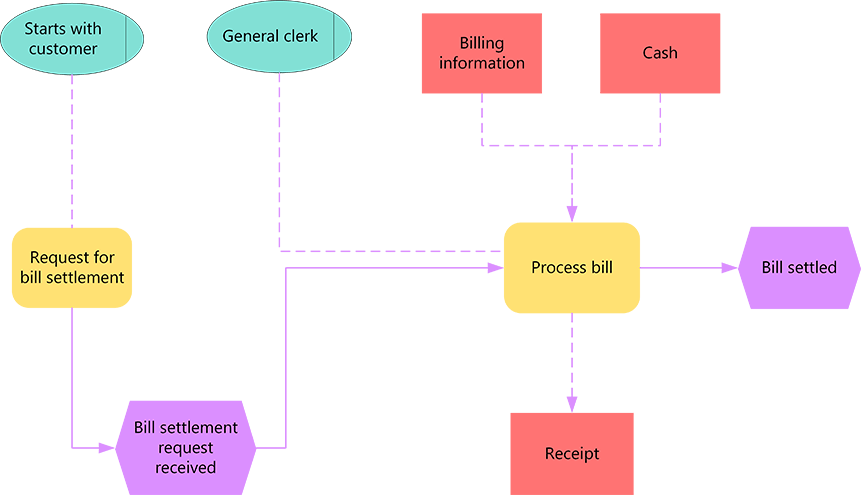
Створення схеми EPC
-
Відкрийте Visio.
-
Створіть нову схему на основі шаблону схеми EPC , який можна знайти в категорії "Бізнес ".
-
З фігури схеми EPC перетягніть фігури, які потрібно представити бізнес-процес, на сторінку креслення.
-
З'єднайте фігури:
-
Перетягніть фігуру з трафарету на сторінку креслення та розмістіть її поруч з іншою фігурою.
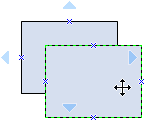
-
Утримуючи натиснутою кнопку миші, наведіть вказівник на один із блакитних трикутників. Трикутник стане синім.
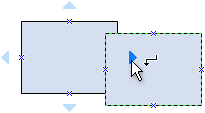
-
Відпустіть кнопку миші. Фігура розміститься на сторінці креслення, а сполучну лінію буде додано та приклеєно до обох фігур.
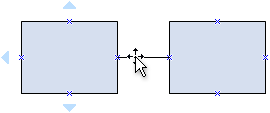
Порада.: Щоб змінити напрямок стрілки на сполучну лінію, можна змінити кінці сполучної лінії, натиснувши кнопку Розвернути кінці . Щоб мати змогу це зробити, потрібно спочатку додати команду Розвернути кінці до стрічки. Докладні відомості див. в статті Зворотний напрямок сполучної стрілки.
-
-
Щоб додати текст до фігури, виділіть його та введіть текст. Завершивши введення тексту, клацніть за межами блока тексту.
Примітки.:
-
Щоб відредагувати текст, двічі клацніть фігуру, розташуйте курсор у місці, де потрібно змінити текст, і за потреби відредагуйте його.
-
Щоб перетворити фігуру на допоміжні або пояснювальні документи, клацніть фігуру правою кнопкою миші та виберіть пункт Гіперпосилання.
-
Щоб вирівняти кілька фігур по вертикалі або по горизонталі, виділіть фігури, які потрібно вирівняти, а потім на вкладці Основне натисніть кнопку Вирівняти та виберіть потрібний параметр.
-
Щоб розподілити три або більше фігур через регулярні проміжки часу, виділіть фігури, а потім на вкладці Основне натисніть кнопку Розташування та виберіть один із трьох варіантів розподілення.
-
Створення схеми EPC
Примітка.: У Інтернет-версія Visio фігури EPC доступні лише для абонентів Visio (план 1) та Visio (план 2). Вони недоступні для користувачів Visio в Microsoft 365.
-
Відкрийте інтернет-версію Visio.
-
Виберіть створити пусте креслення.
-
В області Фігури в полі пошуку введіть EPC, а потім натисніть клавішу Enter.
-
У результатах виберіть Фігури схеми EPC, а потім натисніть кнопку Додати.
-
Перетягніть фігури, які мають представляти бізнес-процес, на сторінку креслення.
-
З'єднайте фігури, як зазвичай. Загальні відомості про з'єднання фігур див. в статті Додавання сполучних ліній між фігурами.
-
Щоб додати текст до фігури, виділіть його та введіть текст. Завершивши введення тексту, клацніть за межами блока тексту.
Відомості про роботу з фігурами див. в статті Керування фігурами в інтернет-версії Visio.










